Mundarija
Microsoft Excel ikki yoki undan ortiq ustunlardagi dublikatlarni topish uchun ko'plab usullarni taqdim etdi. Ushbu maqolada siz barcha oddiy va amp; Excelda ikkita ustunda takroriy yoki mosliklarni topish uchun VBA tahrirlash usuli bilan birga foydali fokuslar.
Batafsil o'qing: Excelda mos keladigan yoki takroriy qiymatlarni toping
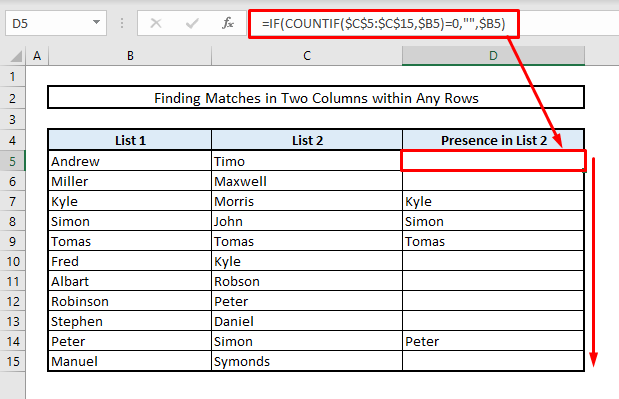
Yuqoridagi skrinshot ma'lumotlar to'plamini ifodalovchi maqolaning umumiy ko'rinishidir & takroriy qiymatlarni topish funksiyasiga misol. Siz ushbu maqoladagi quyidagi usullarda maʼlumotlar toʻplami va barcha mos funksiyalar haqida koʻproq maʼlumotga ega boʻlasiz.
Amaliy kitobni yuklab oling
Siz Excel ish kitobimizni yuklab olishingiz mumkin. biz ushbu maqolani tayyorlash uchun foydalanganmiz. Siz mashq bo'limlari bo'lgan ishchi varaqlarni topasiz.
Ikki ustunda mosliklarni toping
Excelda ikkita ustunda takroriy nusxalarni topish uchun 6 ta mos yondashuv
1. Ikki ustundagi o'xshash satrlar ichida dublikatlarni topish
1-bo'limda biz bir xil satr ichidagi dublikatlarni faqat ikkita ustunda topamiz. Lekin bu usullar katta-kichik harflarga sezgir mosliklarga taalluqli emas. Agar siz hozirda harf holatlarini ko'rib chiqish bilan aniq mosliklarni topishingiz kerak bo'lsa, bizda buning uchun ham 5-usulda yechim bor.
Batafsil o'qing: Bir ustunda takroriy nusxalarni topish uchun Excel formulasi
1.1 Ikki qatordagi oʻxshash satrlardagi dublikatlarni aniqlash uchun mantiqiy argument sifatida Teng belgisidan foydalanishUshbu veb-saytda Excel funksiyalari.
UstunlarBizda B ustunlari va amp; C . Va biz mantiqiy funktsiya sifatida tenglik belgisidan oddiygina foydalanish orqali bir qatordagi dublikatlarni topishimiz mumkin.

📌 Qadamlar:
➤ D5 uyasi & yozing:
=B5=C5 ➤ Enter tugmasini bosing, siz 1-qaytariladigan qiymatni olasiz. Agar mosliklar topilsa, qiymat TRUE & topilmasa, u FALSE sifatida qaytadi.
➤ Endi To'ldirish dastagi dan foydalanib, D ustunidagi qolgan hujayralarni avtomatik to'ldirish uchun barcha mosliklarni toping.

1.2 IF funksiyasidan ikki ustundagi bir xil satr ichidan dublikatlarni topish uchun
Mantiqiy funktsiyadan foydalanish- AGAR , siz & dublikatlarni boshqa ustunda ko'rsating.
📌 Qadamlar:
➤ D5 katakchasida formula quyidagicha bo'ladi:
=IF(B5=C5,B5,"") ➤ Enter tugmasini bosing.
➤ Boshqa katakchalarni avtomatik to'ldirish uchun To'ldirish dastagi dan foydalaning. D ustuni & ishni tugatdingiz.

1.3 Ikki ustundagi bir qatordagi mosliklarni ajratib ko'rsatish uchun shartli formatlashni qo'llash
Agar topmoqchi bo'lsangiz ikkita ustunda bir xil satrlar ichida takrorlanadi, keyin shartli formatlash moslikni ajratib ko'rsatish uchun eng mos keladi va bu mosliklarni qidirish uchun hech qanday funksiyani kiritishingizga imkon bermaydi.
📌 Qadam 1:
➤ Dublikatlarni topish uchun hisobga olinadigan butun katakchalarni tanlang.

📌 2-qadam:
➤ Uy yorlig'i ostida, Uslublar buyruqlar guruhidagi Shartli formatlash ochiladigan menyusidan , Yangi qoida buyrug'ini tanlang. Dialog oynasi paydo bo'ladi.

📌 3-qadam:
➤ Endi qoida turini tanlang. Formatlash uchun hujayralar ichida formuladan foydalaning.
➤ Qoidalar tavsifi muharririga =$B5=$C5
kiriting➤ Tanlash Format opsiyasi & boshqa dialog oynasi paydo bo'ladi.

📌 4-qadam:
➤ To'ldirishdan yorlig'ida dublikatlarni ajratib ko'rsatish uchun foydalanmoqchi bo'lgan rangni tanlang.
➤ OK & sizga Yangi Formatlash qoidasi dialog oynasida tanlangan rang bilan namuna formati ko'rsatiladi.

📌 5-qadam:
➤ OK tugmasini oxirgi marta & ishingiz tugadi.

Quyidagi rasmda bir xil qatorlardagi mosliklar endi tanlangan rang bilan ko'rinadi.

2. Ikki ustundagi har qanday satr ichidan dublikatlarni topish
2.1 Ikki ustundagi barcha dublikatlarni joylashtirish uchun shartli formatlashni qo'llash
Istalgan qatordagi ikkita ustundagi dublikatlarni topish uchun, ta'kidlash uchun Shartli formatlash da tegishli buyruqdan bevosita foydalanishingiz mumkin.
📌 1-qadam:
➤ birinchi navbatda hujayralar diapazoni.

📌 2-qadam:
➤ Uy ostida tab & dan Shartli formatlash ochiladigan ro'yxatida Yacheykalarni ajratib ko'rsatish qoidalari dan Qayta nusxadagi qiymatlar -ni tanlang. Dialog oynasi paydo bo'ladi.

📌 3-qadam:
➤ O'zingiz xohlagan rangni tanlang. dublikatlarni ajratib ko'rsatish uchun ko'rsatish.
➤ OK & ishingiz tugadi.

Quyidagi rasmdagi kabi, tanlangan & ajratilgan ranglar.
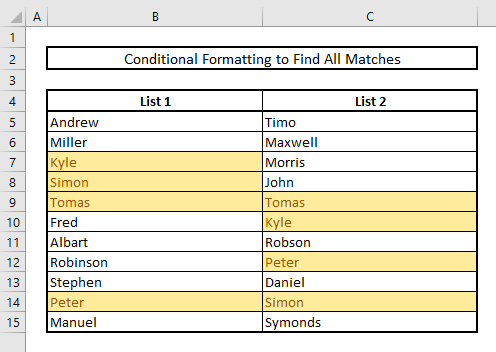
2.2 IF & Ikki ustundagi dublikatlarni aniqlash uchun COUNTIF funksiyalari
Biz foydalanishimiz mumkin IF & COUNTIF mosliklar uchun 2-ustundagi 1-ustun maʼlumotlarini topish uchun birgalikda ishlaydi.
📌 Qadamlar:
➤ In D5 katakcha , biz quyidagi formulani yozishimiz kerak:
=IF(COUNTIF($C$5:$C$15,$B5)=0,"",$B5) ➤ tugmasini bosing & keyin D ustunidagi qolgan hujayralarni avtomatik to'ldirish uchun To'ldirish dastagi dan foydalaning. Shunday qilib, siz 2-ro'yxatda mavjud bo'lgan 1-ro'yxatdagi barcha nomlarni olasiz.

2.3 Ikkita ma'lum nusxani topish uchun IF, AND, COUNTIF funksiyalaridan foydalanish Ustunlar
Endi siz nom yozmoqchi bo'lsangiz & Bu ikkala ustunda mavjud yoki yo'qligini ko'ring, bu usul eng mos keladi. F8 uyasida ‘Kyle’ nomi yozilgan & agar ism ikkala B ustunlarida mavjud bo'lsa & C , keyin chiqish xabarni ko'rsatadi- HA , aks holda u YO'Q sifatida qaytadi.
Batafsil o'qish: Ikki nusxadagi qatorlar sonini aniqlashCOUNTIF formula
📌 Qadamlar:
➤ F9 katakdagi tegishli formula quyidagicha bo'ladi:
=IF(AND(COUNTIF(B5:B15,F8),COUNTIF(C5:C15,F8)),"YES","NO") ➤ Enter & siz uni ko'rsatayotganini ko'rasiz HA , shuning uchun "Kyle" nomi ikkala B va amp ustunlarida mavjud; C .
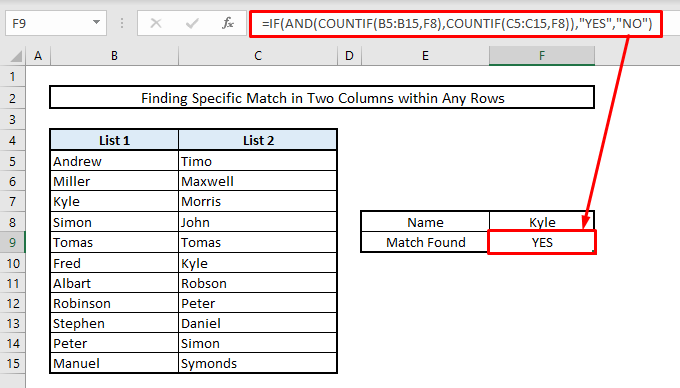
2.4 IF, ISERROR ni birlashtirish. Ikki ustundagi mosliklarni topish uchun MATCH funksiyalari
Agar siz har qanday satr ichidagi ikkita ustundagi moslik yoki takroriy ma'lumotlarni topish uchun MATCH funksiyasidan foydalanmoqchi bo'lsangiz, <2 qo'shishingiz kerak>ISERROR ichida IF & MATCH ishlaydi, aks holda moslik/takrorlash topilmasa, sizga Xato xabari ko'rsatiladi.
📌 Qadamlar:
➤ D5 katakchasida. MATCH funktsiyali formula quyidagicha bo'ladi:
=IF(ISERROR(MATCH($B5,$C$5:$C$15,0)),"",$B5) ➤ Enter tugmasini bosing,
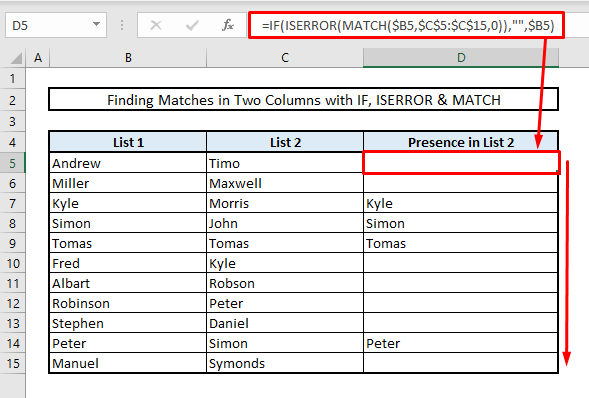
3. Ikkitadan ortiq ustunlarda dublikatlarni topish
3.1 IF-AND funksiyalaridan foydalanish, ikkitadan ortiq ustunlardagi bir xil satrlar ichidan dublikatlarni topish
Mos yoki dublikatlarni topish uchun ikkitadan ortiq ustunlarda biz bir nechta mantiqni qo'shish uchun VA funksiyasidan foydalanishimiz kerak. Shunday qilib, bizning o'zgartirilgan ma'lumotlar to'plamimizda endi bizda ko'proq nomlar bilan boshqa ustun (3-ro'yxat) mavjud; biz barcha mosliklarni Ustun E da topamiz.
📌 Qadamlar:
➤ In E5 katakcha , mezonlar asosidagi formula:
=IF(AND(B5=C5,C5=D5),B5,"") ➤ tugmasini bosing Enter , qolgan katakchalarni To'ldirish dastagi & siz darhol bir xil satrlardagi barcha mosliklarni olasiz.

3.2 Bir nechta ustunlarning istalgan ikkitasida o'xshash satrlar ichidan dublikatlarni topish uchun IF-OR funksiyalaridan foydalanish
Endi yana bir holat bor, biz ikkitadan ortiq ustunlardagi bir qatordagi ikkita ustunning har qandayida takroriy nusxalarni topamiz va agar mosliklar topilsa, "Topildi" xabari paydo bo'ladi, aks holda u bo'sh bo'lib qaytadi.
📌 Qadamlar:
➤ Biz E5 katakchani terishimiz kerak. :
=IF(OR(B5=C5,C5=D5,D5=B5),"Found","") ➤ Enter tugmasini bosing, ustundagi qolgan katakchalarni avtomatik to'ldiring & bir xil qatorlar ichidan topilgan barcha mosliklarni olasiz.

4. Ikki ustundagi takroriy ma'lumotlar asosida ma'lumotlarni ajratib olish
4.1 Ikki ustundagi takroriy ma'lumotlar asosida ma'lumotlarni ajratib olish uchun VLOOKUP yoki INDEX-MATCH-dan foydalanish
Topilgan dublikatlar asosida ikkita ustunda biz VLOOKUP yoki INDEX-MATCH formulalari bilan ma'lumotlarni ham olishimiz mumkin. O'zgartirilgan ma'lumotlar to'plamimizda ustunlar B & C ba'zi odamlarning ismlarini ularning xayr-ehsonlari miqdori bilan ifodalaydi. E, ustunida bir nechta nomlar mavjud & biz F ustunidan ikkita B ustunidagi dublikatlarni topish orqali o'sha bir necha kishining xayriyalarini topamiz. E .

📌 Qadamlar:
➤ F5 katakchada , VLOOKUP bilan bog'liq formula bo'ladibo'ling:
=VLOOKUP(E5,$B$5:$C$15,2,FALSE) ➤ Enter tugmasini bosing, butun ustunni avtomatik to'ldiring & siz ushbu tanlangan kishilarning xayriya miqdorini E ustunidan olasiz.
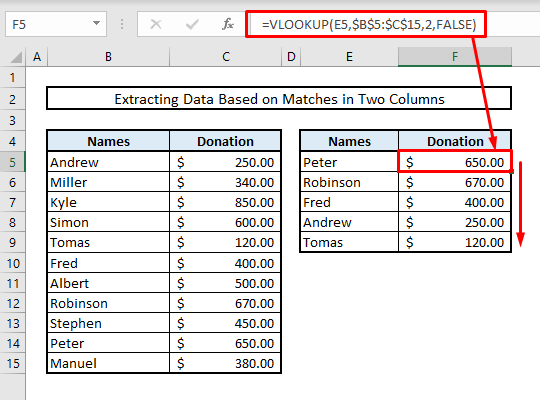
Shuningdek, INDEX-MATCH dan foydalanishingiz mumkin shunga o'xshash natijalarni topish uchun bu erda formula. Bu holda F5 yacheykadagi formula quyidagicha bo'ladi:
=INDEX($B$5:$C$15, MATCH($I5,$B$5:$B$15,0),2) Keyin Enter tugmasini bosing, to'liq hajmni avtomatik to'ldiring. ustun & ishingiz tugadi.
4.2 Ikki ustundagi maʼlumotlarga asoslangan qisman mosliklarni ajratib olish uchun VLOOKUP yoki INDEX-MATCH funksiyalariga joker belgilarni kiritish
Endi bizda toʻliq nomlar mavjud B ustuni & qisqa nomlar bilan Ustun E , biz qisman mosliklarni B ustuni & keyin F ustunida tanlangan odamlarning xayriya miqdorini chiqaring. Biz bu yerda & E ustunidagi katakcha havolalaridan keyin Yulduzcha(*) qoʻshimcha matnlarni qidiradi.

📌 Qadamlar:
➤ F5 katakdagi tegishli formula:
=VLOOKUP("*"&E5&"*",$B$5:$C$15,2,FALSE) ➤ Enter tugmasini bosing, butun ustunni avtomatik toʻldiring & natijalarni darhol topasiz.

Va agar siz INDEX-MATCH funksiyalaridan foydalanishni tanlasangiz, yozishingiz kerak. F5 katak :
=INDEX($B$5:$C$15, MATCH("*"&$I5&"*",$B$5:$B$15,0),2) Keyin Enter tugmasini bosing & butun ustunni to'ldirish uchun To'ldirish dastagi dan foydalaning.
5. Ikkita katta-kichik registrdagi dublikatlarni topishUstunlar
Yuqorida aytib o'tilgan barcha usullar katta-kichik harflarga sezgir emas edi. Endi agar siz katta-kichik harflar sezgir bo'lgan bir qatordagi ikkita ustunda dublikatlarni topmoqchi bo'lsangiz, bu bo'lim sizga yo'lni ko'rsatadi. Bu yerda, ro'yxati ikki ustunlar 1 & amp; 2, ba'zi nomlar ikkala ustunda ham mavjud, ammo o'xshash harflar bilan emas. EXACT funksiyasi yordamida biz katta-kichik harfni hisobga olgan holda qaysi nomlar bir xil ekanligini bilib olamiz.

📌 Qadamlar:
➤ D5 uyasida formula quyidagicha bo'ladi:
=EXACT(B5,C5) ➤ Enter tugmasini bosing, Toʻldirish & katta harflar sezgir bo'lgan barcha aniq mosliklarni olasiz. Mosliklar TRUE sifatida ko'rsatiladi va mos kelmaydigan natija FALSE mantiqiy qiymat sifatida qaytariladi.
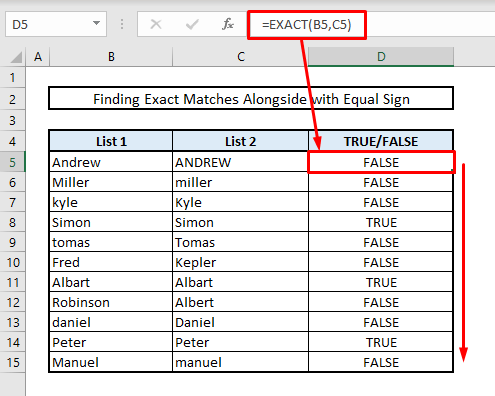
6 . Ikki ustunda dublikatlarni topish uchun VBA muharriridan foydalanish
Agar siz Excel funktsiyalari uchun VBA muharriri bilan kodlashni yaxshi ko'rsangiz, bu usul sizga mos kelishi mumkin. Biz dublikatlarni D ustunida VBScript yordamida ko'rsatamiz.
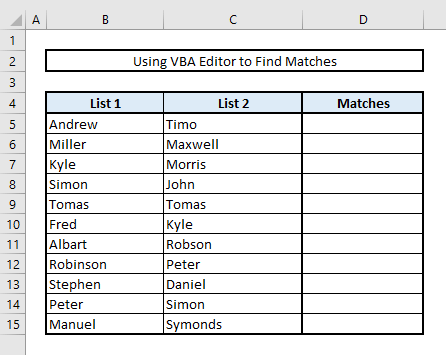
📌 1-qadam:
➤ VBA oynasini ochish uchun Alt+F11 tugmalarini bosing.
➤ -dan Insert yorlig'i, Module -ni tanlang. VBA muharriri uchun kodlarni kiritadigan yangi modul paydo bo'ladi.
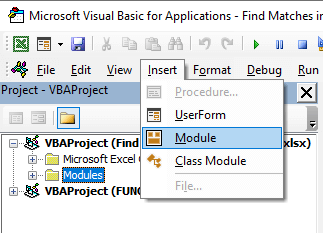
📌 2-qadam:
➤ Tahrirlovchi oynasida quyidagi kodlardan nusxa oling:
5330
➤ tugmasini bosing.Ishga tushirish tugmasi yoki pastki dasturni faollashtirish uchun F5 tugmasini bosing.

📌 3-qadam:
➤ Excel ish kitobiga qaytish uchun VBA oynasini yoping yoki yana Alt+F11 tugmasini bosing.
➤ Endi 1-roʻyxatdagi katakchalar oraligʻini tanlang. 2-roʻyxatdagi mosliklar tekshirildi.
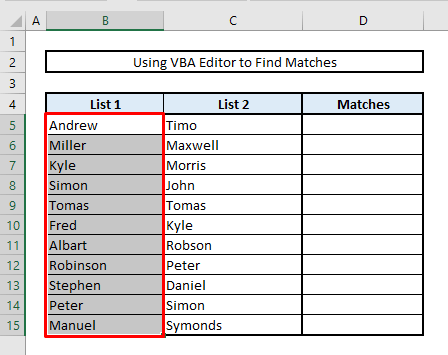
📌 4-qadam:
➤ dan Dasturchi yorlig'ida Makrolar -ni tanlang, dialog oynasi ochiladi.
Izoh: Agar Dasturchi variantini topmasangiz tepada yoki lenta bo'limida, keyin siz avval Excel Options -ni ochib, uni yoqishingiz kerak. U erda siz "Tasmani moslashtirish" variantini topasiz. Asosiy tablar opsiyasidan Tuzuvchi -ga Tanlash belgisini qo'ying. OK & Tuzuvchi yorlig'i endi Excel ish kitobingizning yuqori qismida paydo bo'lishi kerak.

📌 5-qadam:
➤ Siz allaqachon so'lni faollashtirganingizdek, endi bu so'l nomi dialog oynasida ko'rinadi. Ishga tushirish & qadamlaringizni bajardingiz.

Quyidagi rasmdagi kabi D ustunidagi barcha mosliklarni topasiz.
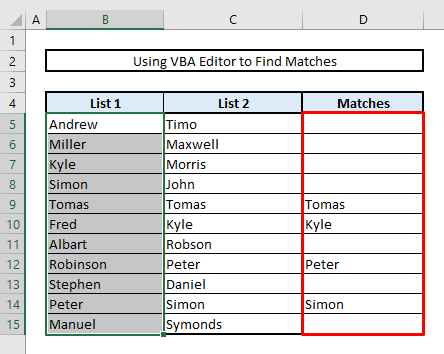
Yakunlovchi so'zlar
Umid qilamanki, bir nechta mezonlar bo'yicha ikkita ustunda dublikatlarni topish uchun yuqorida aytib o'tilgan ushbu usullarning barchasi endi sizni odatdagi Excel ishlariga murojaat qilishingizni taklif qiladi. Agar sizda biron bir savol yoki fikringiz bo'lsa, iltimos, sharhlar bo'limida menga xabar bering. Yoki tegishli boshqa foydali maqolalarimizni ko'rishingiz mumkin

